Sie können ein Rezept über die Registerkarte Definition öffnen oder erstellen. Hier können Sie Grundrezeptdaten erfassen. Sie können das Rezept dann erweitern, indem Sie die benötigten Rohstoffe, Zusatzstoffe, Pseudoartikel, Komponenten, Halbfabrikate, Gewichtsverlust/Zunahmekomponenten sowie Packhilfsmittel (mit Mengen und Preisen) zuordnen.
Ein Rezept kann drei verschiedene Identifikationsebenen haben:
•Rezept: Identifiziert durch die Rezepturnummer (ID).
•Rezeptvariante: Identifiziert durch die Variantennummer. Eine neue Variante kann manuell angelegt werden. Siehe Artikel Rezepturen → Funktionen & Prozesse → Neue Variante anlagen für weitere Informationen.
•Freigabeversion: Identifiziert durch die Versionsnummer. Mit der Schaltfläche # kann eine neue Release-Version erstellt werden, wenn die aktuelle Version bereits freigegeben ist (Lenkungstatus = freigegeben).
Die Zuordnung von Rezept- und Sortenname, Produktstrukturen (Typ/Bereich/Gruppe), Abteilung, Fabriken und Fertigungslinien stellt die Mindestanforderungen im SpecPDM für die Erstellung eines Rezepts dar. Ein Rezept kann durch weitere Identifikationen spezifiziert werden:
•Werk: z.B. Werk A/B/C und/oder.
•Einrichtungen: z.B. Einrichtung 1,2,3, etc.
•Master-Nr.: z.B. eine externe Nummer (SAP etc.).
•Rezept-Nr.: z.B. Entwicklungsnummer (oder zweite externe Nummer).
Ein Rezept kann mit einem Projekt verknüpft sein. Ein Rezept besteht in der Regel aus verschiedenen Komponenten wie Materialien, Additiven und Teilrezepten. Alle diese Komponenten sollten bereits definiert und im System verfügbar sein. Alle für das Material oder den Inhaltsstoff gespeicherten Parameter wie Berechnungen, Allergene, Nährwerte, Vitamine und Ernährungsformen werden bei der Zuordnung der Komponenten automatisch in das Rezept übernommen und sind auf der Registerkarte Berechnung sichtbar. Farbige Hintergrundfelder sind Pflichtfelder, d.h. sie müssen Informationen enthalten.
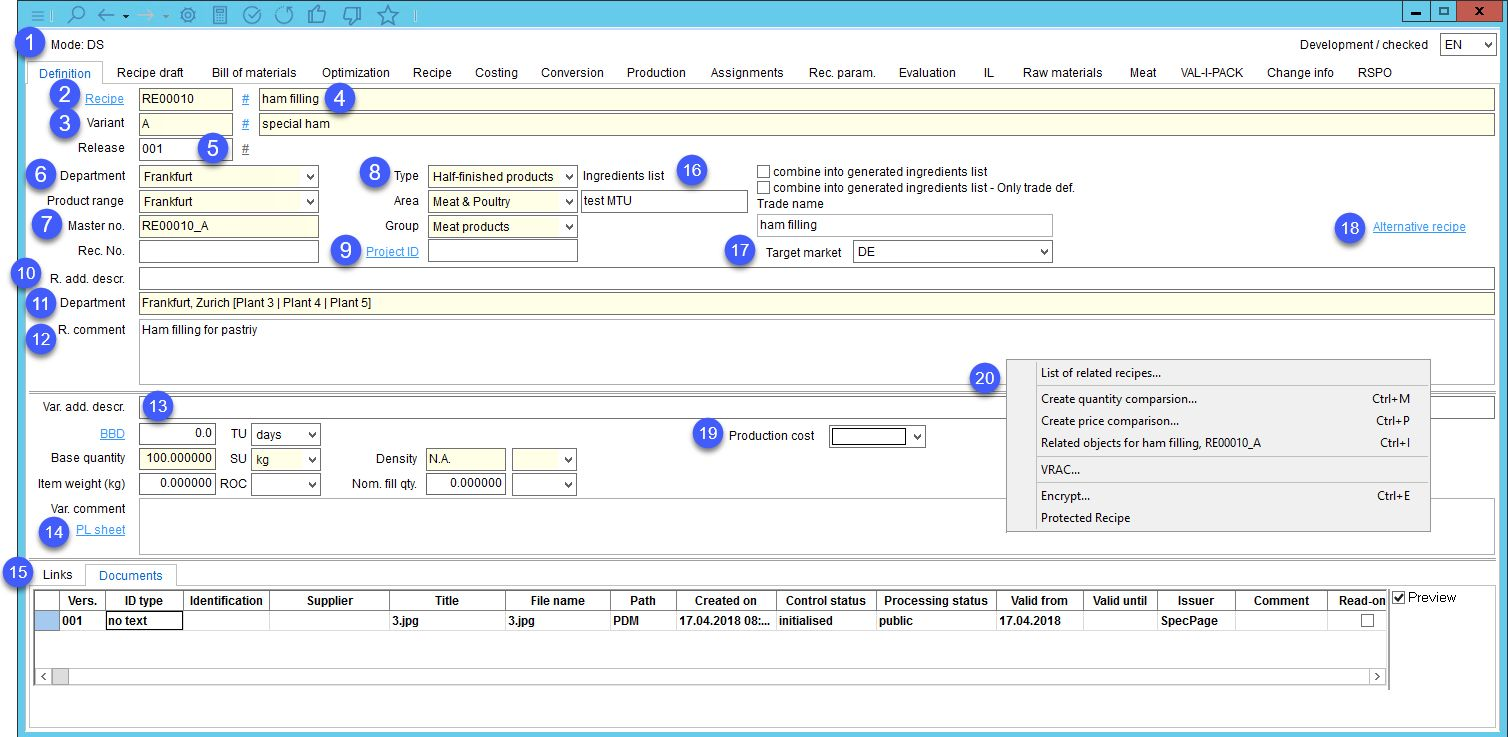
1.Modus: Um SpecPDM flexibler zu gestalten, können verschiedene Rezeptbearbeitungsmodi ausgewählt werden. Diese ist für eine bestimmte Produktstruktur in der Administration → Allgemeines →Produktstruktur definiert oder kann beim Anlegen eines neuen Rezepts ausgewählt werden. Diese Funktion wurde in der Version 11.2 eingeführt und steht im Einklang mit dem bisher verwendeten Programmparameter REZE_USE_DOSI_TS für die Rezeptberechnung (Targeting).
2.Rezept: Klicken Sie mit der linken Maustaste auf die blaue Schaltfläche, um aus der Liste der vorhandenen Rezepturen auszuwählen. Klicken Sie mit der rechten Maustaste und wählen Sie entweder Rezept löschen, um alle Felder im Definition-Dialog zurückzusetzen, oder Rezept löschen, um das geladene Rezept vollständig zu löschen. Drücken Sie #, um ein neues Rezept zu erstellen. Besuchen Sie den Artikel Rezepturen → Funktionen & Prozesse → Ein neues Rezept erstellen für weitere Informationen.
3.Variante: Drücken Sie #, um eine neue Variante zu erstellen. Siehe Artikel Rezepturen → Funktionen & Prozesse → Neue Variante anlagen für weitere Informationen. Klicken Sie mit der rechten Maustaste auf Variante und wählen Sie Rezeptvariante löschen, um die geöffnete Variante zu löschen, oder wählen Sie Rezeptvariante verschieben, um die ausgewählte Rezeptvariante in ein anderes Rezept zu verschieben. Weitere Informationen finden Sie im Artikel Rezepturen → Funktionen & Prozesse → Rezeptvarianten verschieben. Die maximale Länge des Variantennamens kann über den Programmparameter REZE_NAME_MAXLENGTH gesteuert werden.
4.Rezeptname: Geben Sie den Namen des Rezepts ein. Klicken Sie mit der rechten Maustaste in das Feld und wählen Sie Bearbeiten/Übersetzen, um den Namen in andere Sprachen zu übersetzen. Die maximale Länge des Rezeptnamens kann über den Programmparameter REZE_NAME_MAXLENGTH gesteuert werden.
5.Version: Drücken Sie #, um eine neue Rezeptversion zu erstellen (max. 3 Zeichen). Es ist Voraussetzung, dass das Rezept zuvor freigegeben wurde, bevor Sie eine neue Version anlegen können. Die ID wird automatisch über die Rezeptsteuerung angelegt, wenn Sie ein neues Rezept anlegen. Das Feld Version ist editierbar. Bearbeiten Sie das Feld Versionsnummer mit dem entsprechenden Code und drücken Sie Enter, und SpecPDM wird versuchen, das entsprechende Rezept mit der entsprechenden Versions-ID zu laden. Wenn eine solche Version nicht existiert, öffnet sich ein Informationsdialog. Mit der rechten Maustaste → Rezeptversion löschen können Sie die ausgewählte Release-Version löschen.
6.Abteilung/Produktbereich: Ordnen Sie das Rezept einer Abteilung und einer Produktlinie zu. Diese Felder können in allen Bereichen von SpecPDM mit dem Programmparameter ABT_HIDDEN (Parameter nur für den Systemadministrator verfügbar) aktiviert/deaktiviert werden.
7.Master-Nr.: (ERP-Nummer): In diesem Feld wird automatisch die Rezeptnummer angezeigt. Diese Nummer kann jedoch überschrieben werden.
Empf. Nr.: Zusätzliche Rezept-ID.
Rezept Haschisch: Standardmäßig deaktiviert. Dies ist eine automatisch generierte ID nach einem bestimmten Muster (Abteilungscode_Area code_Year_Cecutive Number_Variant ID_Release version). Der Systemadministrator kann es über den Programmparameter REZE_HASH aktivieren. Das Feld steht auch unter Stammdaten/Definition für Endprodukte zur Verfügung.
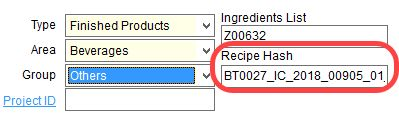
8.Typ: Filterauswahl/Zuordnung des Typs, der über die Administration → Allgemeines →Produktstruktur (Halbfabrikate, Endprodukte) definiert ist.
Bereich: Filterauswahl/Zuordnung des über Administration → Allgemeines →Produktstruktur definierten Bereichs (Getränke, Gewürze, Tiefkühlkost, etc.).
Gruppe: Filterauswahl/Zuordnung der über Administration → Allgemeines →Produktstruktur definierten Gruppe (Alkohol, Säfte, Softdrinks, etc.).
9.Projekt-ID: Durch Klicken auf die Schaltfläche Projekt-ID können Sie die Liste der verknüpften Projekte für das jeweilige Rezept einsehen. Diese Schaltfläche ist auch für Benutzer mit Leserechten zugänglich. In diesem Fall können Benutzer auch verknüpfte Projekte anzeigen, dürfen diese aber nicht ändern.
10.R. Hinzufügen. Beschreibung...: Fügen Sie eine zusätzliche Beschreibung für das Rezept hinzu.
11.Abteilung: Ordnen Sie dem Rezept Fabriken und Anlagen zu (per Rechtsklick). Eine Funktion zur Überprüfung, ob die ausgewählte Abteilung des Rezepts mit der ausgewählten Abteilung ihrer Komponenten übereinstimmt, kann über den Programmparameter REZE_MATERIAL_FACTORY aktiviert werden. Sobald die erste Abweichung gefunden wurde, wird eine Warnmeldung angezeigt und die Prüfung beendet.
12.R. Kommentar: Kommentar zum Rezept.
13.Var. Zusatzbezeichnung...: Fügen Sie eine zusätzliche Beschreibung für die Variante hinzu.
BBD: Mindesthaltbarkeitsdatum mit Einheit (TU = Zeiteinheit).
Die Funktionalität der BBD-Taste ist mit dem Programmparameter REZE_RECURSIVE_MHD_COMPUTATION verbunden. Sie legt fest, ob der BBD des geladenen Rezeptes nach Anklicken dieser Schaltfläche von der ersten Ebene des Rezeptes oder von allen Rezeptkomponenten rückwärts berechnet wird. Dieses Datum wird dann auf der Registerkarte Definition des Moduls angezeigt. Der Programmparameter REZE_OVERWRITE_MHD_FROM_ZUWEISUNG muss deaktiviert sein.
Basismenge: Basismenge mit Einheit (SU = Versorgungseinheit).
Artikelgewicht (kg): Das Artikelgewicht (kg) wird automatisch eingegeben.
Dichte: Dichte für die Volumenberechnung, wenn die Basismenge in Liter angegeben ist.
Nennfüllmenge: Nennfüllmenge mit Einheit.
Var. Kommentar: Kommentieren Sie die Variante.
14.PL-Blatt: Dialog Produktionsspezifikation. Anweisungen zur Verwendung dieser Funktion finden Sie im Kapitel Rezepturen → Funktionen & Prozesse → Produktionsspezifikation (PL-Blatt).
15.Dokument: Speichern Sie ein Bild oder Dokument für das Rezept. Weitere Informationen finden Sie im Kapitel Allgemeine Informationen → Anlagen verwalten.
Links: Simulationen, die mit dem Rezept verknüpft sind.
16.Zutatenliste: ID einer generierten Zutatenliste.
In die generierte Zutatenliste aufnehmen: Diese Option bezieht sich auf Administration → Allgemeines →Deklaration-Automatik. Um diese Funktion nutzen zu können, muss im Dialog Deklaration automatisch das Kontrollkästchen Ausgewählte kombinierte Zutaten kombinieren aktiviert sein. Die Auswahl einer dieser Optionen ermöglicht es der automatischen Deklarationsfunktion, die Zutaten in der Deklaration/Zutaten wie folgt automatisch zu kombinieren:
•In die generierte Zutatenliste aufnehmen: Die Inhaltsstoffe werden unter einer Verkehrsbezeichnung zusammengefasst und in Klammern aufgelistet.
•Zusammenführung in der Liste der generierten Inhaltsstoffe - Nur Verkehrsbezeichnung: Inhaltsstoffe werden unter einem Verkehrsbezeichnungen zusammengefasst. Ihre Liste wird nicht vorhanden sein.
Verkehrsbezeichnung: Geben Sie der automatisch generierten Zutatenliste einen Verkehrsbezeichnungen. Dies ist obligatorisch, wenn eines der Kontrollkästchen der Zutatenliste aktiviert ist.
17.Zielmarkt: Der Zielmarkt des Produkts kann als einer der Auslöser für die Deklarationsautomatik verwendet werden. Die Liste der Regionen kann über Administration → Allgemein → Produkte → Auswahllisten bearbeitet werden. Der Name der Auswahlliste lautet Zielmarkt aus der Gruppe PDM intern.
18.Alternativrezept: Mit dieser Funktion können Sie mögliche Ersetzungen für das Rezept definieren. Sobald es als Teilrezept in einem anderen Rezept verwendet wird, kann eines dieser alternativen Rezepturen ausgewählt werden, um es 1:1 zu ersetzen. Dies kann auf der Registerkarte Rezepturen/Rezept → Rechtsklick auf Ersetzen durch alternatives Rezept erfolgen.
Klicken Sie auf Rezept hinzufügen, um den Dialog zur Auswahl des Standardrezepts zu öffnen. Verwenden Sie die erste Spalte, um eines der bereits hinzugefügten alternativen Rezepturen auszuwählen, und klicken Sie auf Entfernen, um es zu entfernen.
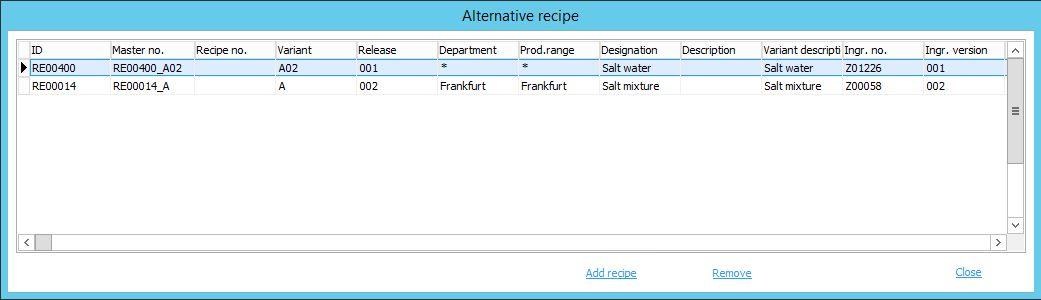
19.Produktionskosten: Gruppe der festen und variablen Produktionskosten, die für die Kostensimulation verwendet wird. Diese Funktion wird über den Dialog Administration/Allgemein/Preissimulationsparameter konfiguriert.
20.Ein Rechtsklick auf die Registerkarte Definition öffnet ein Kontextmenü mit den folgenden Optionen:
Liste der zugehörigen Rezepturen: Zeigt eine Auswahl von übergeordneten Rezepten an und zeigt diese an, wobei das aktuelle Rezept als Komponente in jedem ihrer Unterrezepte fungiert.
Mengenvergleich anlegen: Bei einem ausgewählten Rezept kann ein Mengenvergleich direkt auf der Registerkarte Simulation/Vergleich erstellt werden.
Preisvergleich anlegen: Bei einem ausgewählten Rezept kann ein Preisvergleich direkt auf der Registerkarte Simulation/Vergleich erstellt werden.
Zugehörige Objekte: Objekte, mit denen das Rezept verwendet wird.
VRAC: Öffnet einen Dialog zur Rezeptauswahl, in dem Rezepturen für einen speziellen Bulk-Wert-Bericht ausgewählt werden.
Verschlüsseln: Verschlüsseln Sie Ihr Rezept. Siehe Artikel Rezepturen → Funktionen & Prozesse → Ein Rezept verschlüsseln weitere Informationen.
Geschütztes Rezept: Gewähren Sie anderen Benutzern Zugriff auf Ihr Rezept. Weitere Informationen finden Sie im Artikel Rezepturen → Funktionen & Prozesse → Ein Rezept schützen.